O2 เป็นหนึ่งใน MVNO ในประเทศของเราที่ให้บริการที่ดีที่สุด Movistar ซึ่งเป็นเจ้าของโดย Movistar มีอัตราไฟเบอร์ออปติกหลายอัตราให้เครดิตที่สูงถึง 600 Mbps แต่เช่นเดียวกับทุกสิ่งทุกอย่าง อาจเกิดขึ้นได้ว่าคุณเป็นลูกค้าของผู้ให้บริการรายนี้ และคุณไม่ได้เพลิดเพลินกับทุกสิ่งที่คุณได้ทำสัญญาไว้อย่างเต็มที่ ปัญหานี้เกิดได้จากหลาย ๆ อย่าง แม้กระทั่งปัญหาของคุณ เราให้ขั้นตอนในการปฏิบัติตามเพื่อให้คุณทราบว่าปัญหาอยู่ที่ไหน .
การท่องเว็บอย่างช้าๆ เป็นสิ่งที่น่ารำคาญ และยิ่งกว่านั้นเมื่อเรามีการเชื่อมต่อใยแก้วนำแสงที่รวดเร็วที่บ้านหรือที่ทำงาน อาจเกิดจากหลายปัจจัย ดังนั้น เราจะให้แนวทางบางประการแก่คุณ เพื่อให้คุณสามารถตรวจสอบได้ว่าปัญหาในการเชื่อมต่อของคุณอยู่ที่ใด

ทำตามขั้นตอนเหล่านี้เพื่อหยุดการเดินเรือช้าด้วย O2
ด้วยการตรวจสอบเล็กน้อย คุณจะทราบได้ไม่ยากว่าปัญหาการท่องเว็บช้าเกิดจากคุณหรือตัวดำเนินการ สิ่งแรกที่คุณควรทำคือตรวจสอบความเร็วการเชื่อมต่อที่คุณได้รับ และสำหรับสิ่งนี้ คุณสามารถใช้สิ่งเดียวกันได้ ทดสอบความเร็ว ที่ O2 เสนอ สิ่งสำคัญคือต้องแยกสายเคเบิลและ อินเตอร์เน็ตไร้สาย การเชื่อมต่อ เนื่องจากข้อผิดพลาดอาจอยู่ในส่วนต่าง ๆ ขึ้นอยู่กับประเภทของการเชื่อมต่อที่เราใช้
การเชื่อมต่อแบบใช้สาย
ก่อนอื่น เราต้องชี้ให้เห็นว่าวิธีเดียวที่จะเพลิดเพลินไปกับความเร็ว 100% ที่เราได้ทำสัญญาไว้คือผ่านการเชื่อมต่อด้วยสายเคเบิล O2 เองก็อธิบายในลักษณะเดียวกัน แม้ว่าจะมีข้อควรพิจารณาสองสามข้อที่เราไม่ควรมองข้าม อุปกรณ์ของเราจะต้องเตรียมรับ ความเร็วในการเชื่อมต่อสูงสุด 1 Gbps และสายอีเทอร์เน็ตที่เราใช้ต้องเป็น หมวดหมู่ 5 หรือสูงกว่า .
ด้วยเหตุนี้ ขั้นตอนที่สองที่เราต้องทำคือตรวจสอบว่าการ์ดเครือข่ายของอุปกรณ์ของเรามีคุณสมบัติอย่างไร เพื่อทำสิ่งนี้, เราต้องไปที่การตั้งค่า (คุณสามารถเขียนมันในเครื่องมือค้นหาที่ด้านล่างซ้ายของ Windows), เครือข่าย และอินเทอร์เน็ต ให้คลิกที่ Ethernet ทางด้านซ้ายของหน้าจอ จากนั้นทางด้านขวาที่ระบุว่า Change adapter options เมื่อเสร็จแล้วจะมีหน้าต่างอื่นปรากฏขึ้นซึ่งเราต้อง คลิกที่อีเธอร์เน็ตด้วยการดับเบิลคลิก และหน้าจอคล้ายกับที่คุณเห็นด้านล่างจะปรากฏขึ้นเพื่อระบุว่าการ์ดเครือข่ายของเราเป็น Gigabit หรือไม่
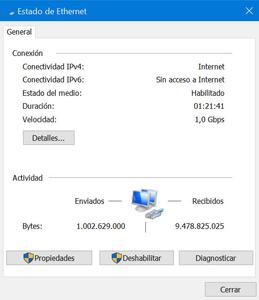
ข้างต้นควรเสริมว่าหากคอมพิวเตอร์ของเราได้รับความเร็วเกือบ 100 Mbps ทั้งอัพโหลดและดาวน์โหลดมีแนวโน้มว่า การ์ดเครือข่ายของเราเพียง 100 Mbps ดังนั้นเราจะต้องซื้ออันใหม่เพื่อให้สนุกกับความเร็วที่สูงขึ้น อีกขั้นที่เราต้องทำคือถ้าคอมพิวเตอร์ของคุณไม่มีพอร์ตอีเทอร์เน็ต เนื่องจากคุณจะต้องซื้ออะแดปเตอร์ USB สำคัญมากที่ USB ที่เราเชื่อมต่อคือ 3.0 มิฉะนั้น เราไม่สามารถใช้ประโยชน์จาก 600 Mbps ได้เช่นกัน
การเชื่อมต่อ Wi-Fi
ดังที่เราได้กล่าวไว้ก่อนหน้านี้ โดย WiFi เราจะสามารถเชื่อมต่ออินเทอร์เน็ตได้โดยไม่ต้องใช้สายเคเบิลใดๆ แม้ว่าด้วยวิธีนี้ เราจะไม่สามารถนับความเร็วทั้งหมดที่เรามีในสัญญาได้ ทั้งนี้เนื่องมาจากปัจจัยด้านสิ่งแวดล้อม เช่น ระยะห่างจากเราเตอร์ ความหนาของผนัง กระจก จำนวนอุปกรณ์ที่เชื่อมต่อ ฯลฯ สิ่งสำคัญที่ต้องตรวจสอบคือเราเชื่อมต่อกับเครือข่าย 2.4 GHz หรือเครือข่าย 5 GHz หรือไม่ ซึ่งให้ความเร็วที่สูงกว่า แต่มีช่วงที่น้อยกว่า .
ต่อไปนี้คือรายการขั้นตอนเพิ่มเติมที่คุณสามารถลองดูว่าการเชื่อมต่อของคุณดีขึ้นหรือไม่:
- ตรวจสอบสายไฟเบอร์ออปติก
เป็นสิ่งสำคัญมากที่สภาพของสายไฟเบอร์ออปติกจะต้องดีอยู่เสมอ รอยพับหรือปมเล็ก ๆ ที่เราอาจมีจะส่งผลต่อสัญญาณที่ไม่มาถึงเราเท่าที่ควร
- ตัดการเชื่อมต่อสิ่งที่คุณไม่ได้ใช้
อุปกรณ์ที่เราเชื่อมต่อกับเราเตอร์จะใช้แบนด์วิดท์ตราบเท่าที่เราเชื่อมต่อ ดังนั้นจึงควรยกเลิกการเชื่อมต่ออุปกรณ์ที่เราไม่ได้ใช้อยู่เสมอ
- เปลี่ยนช่องสัญญาณ Wi-Fi
อย่างที่เราบอกคุณไปก่อนหน้านี้ ช่องสัญญาณ WiFi มีความสำคัญมาก เนื่องจากเราจะใช้ประโยชน์จากความเร็วทั้งหมดที่เราได้ทำสัญญาไว้ไม่มากก็น้อย จะพยายามเชื่อมต่อกับเครือข่าย 5 GHz ที่เรียกว่า O2 WiFi Plus เสมอ
- หลีกเลี่ยงการรบกวนที่อาจเกิดขึ้น
อุปกรณ์บางอย่างที่เรามีที่บ้านอาจทำให้เกิดการรบกวนกับเราเตอร์ของเราได้ง่าย ซึ่งจะทำให้สัญญาณ WiFi ไม่สามารถเข้าถึงอุปกรณ์ของเราได้อย่างถูกต้อง พยายามวางเราเตอร์ให้ห่างจากอุปกรณ์ใดๆ เช่น ไมโครเวฟหรือลำโพงบลูทูธเสมอ
- เปลี่ยนตำแหน่งของเราเตอร์ของคุณ
เราเตอร์ทำงานได้ดีที่สุดในตำแหน่งที่สูง เนื่องจากจะทำให้สัญญาณสามารถหลีกเลี่ยงวัตถุทุกชนิดที่ก่อให้เกิดการรบกวนได้ พยายามวางให้สูงที่สุดเสมอ
- ทำการทดสอบความเร็วในช่วงเวลาต่างๆ ของวัน
ปัญหาการเชื่อมต่อที่คุณมีกับ O2 อาจเกิดขึ้นในบางช่วงเวลาของวันเท่านั้น ด้วยการทดสอบความเร็วหลายๆ ครั้งต่อวัน คุณจะสามารถทราบได้ว่าการเชื่อมต่อนั้นอิ่มตัวในช่วงเวลาใด ซึ่งจะทำให้คุณสามารถค้นหาอุปกรณ์ที่ "เป็นต้นเหตุ" ของการเชื่อมต่อที่ไม่ดีนี้ได้ง่ายขึ้น
หากคุณลองทำตามขั้นตอนเหล่านี้ทั้งหมดแล้ว แต่ยังมีปัญหาอินเทอร์เน็ตอยู่ อาจเป็นเพราะ การติดตั้งล้มเหลวหรือปัญหาการบริการกับผู้ให้บริการของคุณ . ในกรณีนั้น เราขอแนะนำให้คุณติดต่อฝ่ายบริการลูกค้า
